
word中的平面图想画一个门的位置示意图。应该怎么画?让我们来看看详细的教程。
软件名称:word2003绿色精简版(仅word 15M)软件大小:15.6MB更新时间:2013年3月15日立即下载。1.在Word中绘制门时,首先单击上面的插入,然后单击形状,然后选择矩形,如下图中的箭头1和2所示。

2.按住鼠标拉出一个合适大小的矩形,然后用上面的形状填充来添加颜色。如果太宽,您可以在右上角的宽度中输入指定的值,以准确指定其宽度。
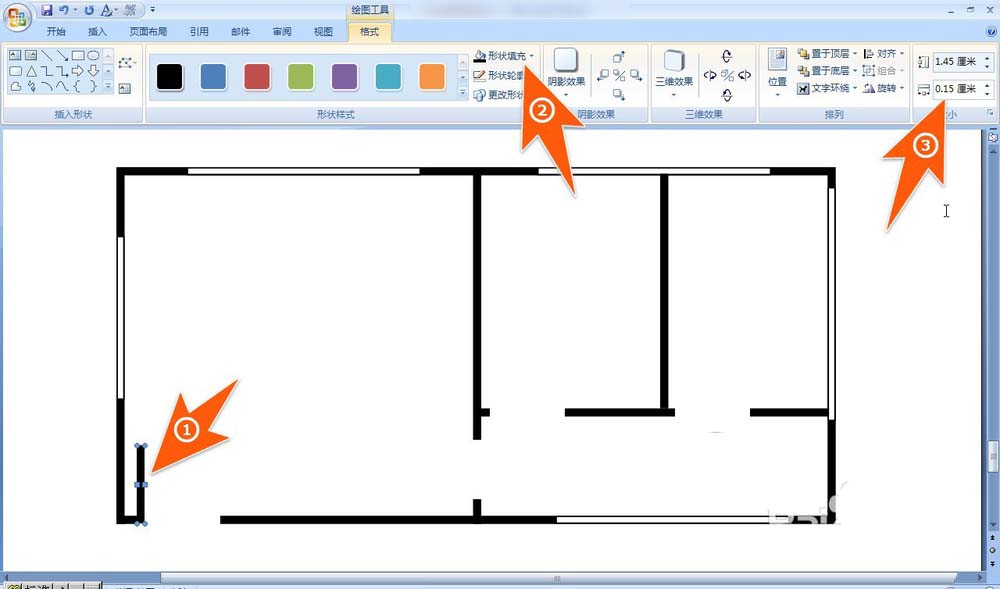
3.在合适的位置绘制门后,单击绘图工具格式正下方左上角的弧。

4.然后按住鼠标左键,在门和墙之间拉动,从而得到门运动的弧线图。

5.如果需要改变这个弧线的粗细,可以点击上面的形状轮廓,然后点击粗细,然后可以自己选择需要的线条大小,如下图箭头1、2、3所示。
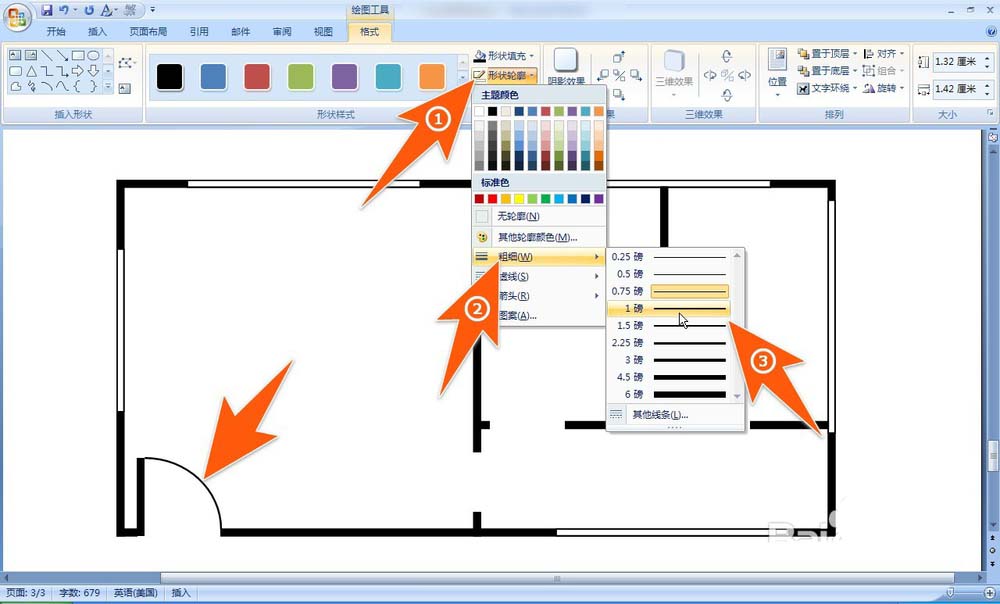
6.绘制一扇门后,为了更快地标记其他门,可以按住Ctrl键,依次单击门和弧,选择两者,右键单击,然后单击组合-组合,如下图所示。

7.组合完成后,可以选择它,按Ctrl C和V复制一个,移动到其他门位置,然后通过旋转或拖动外框控制节点,将其调整到合适的位置大小,这样在word中就可以快速绘制出门的示意图。

以上是word绘制门图的教程。希望大家喜欢。请继续关注。
相关建议:
word2016中如何画直角转弯箭头?
Word如何绘制房屋平面布置图?word绘制平面图教程。
Word2017如何使用剪贴画中的图形?在word中插入剪贴画的教程。